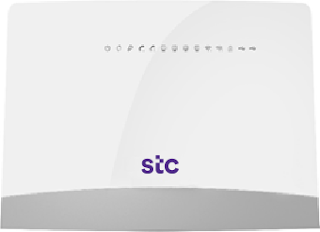U3F1ZWV6ZTY4NDk0ODM2NjNfQWN0aXZhdGlvbjc3NTk1MjAyODIz
كيفية ضبط إعدادات اجهزة مودم STC بجميع أنواعهاء
كيفية ظبط إعدادات جميع اجهزة مودم STC

معلومات عن مودم stc
اجهزة المودم STC هي أجهزة تعمل بتقنية ألألياف البصرية تنتجها الشركة الصينية هواوي وتسخدها شركة ألإتصالات السعودية ٍSTC لتقدم لعملائها مجموعة مختلفة من الخدمات الخاصة بالانترنت، منها: الخدمات المنزلية، وخدمة الكويك نت التي تضم شرائح، وأجهزة، وبطاقات شحن، وخدمة واي فاي وخدمة أخرى لحلولها المنزلية، وخدمة سمارت هوم كذلك، كما تقدم Stc باقات فايبر 300، وفايبر 50، وفايبر 100، وباقات الانترنت بتقنية الشبكة النحاسية، وباقات الإنترنت المسبقة الدفع، وتتوفر كل هذه الخدمات في النوع الجديد من مودم STC؛ وهو HG658v2.
أهمية معرفة ضبط أعدادات مودم STC
من الأساسي أن تكون على معرفة كافية
بطريقة الدخول إلى المودم الخاص بك ، حتى يكون لك العديد من الصلاحيات التي تساعدك في إدارة شبكتك الخاصة و التعديل من بعد الخصائص الأساسية بها ، حيث يمكنك أن تتحكم بال
إعدادات الخاصة بخدمة الواي فاي، من خلال تغيير اسم الشبكة وكلمة المرور الخاصة بها، وكذلك نوع التشفير حتى تضمن الحصول على أعلى نسبة من الحماية الممكنة.
كما أنه من الممكن القيام بالتعديل على طريقة الاتصال من خلال تغيير ال IP الخاص بالمودم وكذلك اسم المستخدم وكلمة المرور إلى الاعدادات الخاصة بالمودم، وهي أحد الخطوات المهمة في حالة تواجد أكثر من شخص يقوم باستخدام نفس الشبكة.
كيفية ألتعرف على نوع أو إصدار مودم STC
تختلف
جميع طرق الدخول إلى ألإعدادات ألأخاصة ب
أجهزة أل
مودم مع إختلاف إصدار أل
مودم لذالك قبل التفكير في الدخول على ال
مودم الخاص بشركة
STC، عليك أولا أن تعرف ما هو الإصدار الذي تملكه ، حتى تتمكن من التعرف على الطريقة المناسبة لإعداده ، و حتى تتعرف على نوع ا
لمودم الخاص بك ؛ فهناك ملصق موجود خلف ال
مودم يتم عليه تدوين كافة المعلومات الأساسية التي من الممكن أن تحتاج لها عند الرغبة في تعديل ال
إعدادات.
بعد التعرف على نوع ال
مودم الخاص بك، هناك طريقة سهلة للغاية، تساعدك في الدخول على ال
مودم لقد ذكرت لكم تفاصيل
ضبط ال
أعدادات الخاصة
بجميع اجهزة ال
مودم بالأسفل إتبع ألتفاصيا المذكورة تحت أسم وصورة جهاز أل
مودم ألمشابة للموديم الخاص بك
خطوات ظبط إعدادات مودم DSL – HG658b
 |
| مودم DSL – HG658b |
- قم بتوصيل جهاز الكمبيوتر الشخصي/المحمول بجهاز المودم مع كتابة العنوان التالي: 192.168.1.1 في المتصفح الخاص بك ويمكنك الدخول التلقاىي من هنا
- أدخل اسم المستخدم وكلمة المرور اسم المستخدم: admin , كلمة المرور: admin
- اضغط على Basic واختر Wireless Settings
- يشير "SSID" إلى اسم شبكة الـWIFI ويشير "Shared Key" إلى كلمة المرور الخاصة بتلك الشبكة2
- اختر القناة من 1 أو 6 أو 11 من القائمة ثم حفظ
خطوات ظبط إعدادات مودم DSL – HG658v2
 |
| مودم DSL – HG658v2 |
- قم بتوصيل جهاز الكمبيوتر الشخصي/المحمول بجهاز المودم مع كتابة العنوان التالي: 192.168.1.1 وإذا أردت الدخول تلقائياً إظغط هنا
- في المتصفح الخاص بك
- أدخل اسم المستخدم وكلمة المرور اسم المستخدم: admin كلمة المرور:admin
- اضغط على Internet واختر WLAN
- اضغط على WLAN Encryption وضع اسم شبكة الـ WIFI، اختر Security Mode
- ثم ضع كلمة مرور شبكة الـWIFI في خانة Pre-shared KEY
خطوات ظبط إعدادات مودم فايبر – HG8245Q
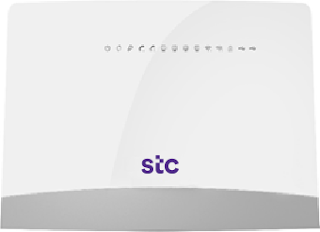 |
| مودم فايبر -HG8245Q |
- قم بتوصيل جهاز الكمبيوتر الشخصي/المحمول بجهاز ONT مع كتابة العنوان التالي: 192.168.100.1 في المتصفح الخاص بك وإذا أردت الدخول تلقائياً إظغط هنا
- أدخل اسم المستخدم وكلمة المرور اسم المستخدم: telecomadmin كلمة المرور: admintelecom
- اضغط على WLAN لضبط إعدادات الشبكة اللاسلكية لترددي 2.4جيجا و5 جيجاهرتز
- ضع اسم الشبكة اللاسلكية في خانة SSIDواختر Security Mode ثم ضع كلمة مرور شبكة الـWIFI في خانة Pre-shared KEY
- لتغيير القناة اذهب الى Wireless(2.4 GHZ) ثم يمكنك تغيير القناة ثم اضغط حفظ
خطوات ظبط إعدادات مودم شرائح بيانات - E5577
 |
| مودن شرائح بينات - E5577 |
- افتح متصفح Internet Explorer وأدخل العنوان التالي: 192.168.8.1 وإذا أردت الدخول تلقائياً إظغط هناء
- اضغط على Settings، ثم املأ الخانتين Username وPassword (الإعدادات الافتراضية: admin/admin)
- اذهب إلى WLAN->WLAN Basic Settings، لتتمكن من تغيير إعدادات Security mode إلى WPA/WPA2-PSK
- يمكنك أيضاً عرض كلمة المرور الخاصة بشبكة الـ WiFi وتغييرها من نفس الصفحة لإعدادات قناة واي فاي، حدد إعدادات WLAN ثم اعدادات متقدمة، ثم يمكن تغيير قناة واي فاي ثم اضغط تطبيق للحفظ
خطوات ظبط إعدادات مودم شرائح بيانات - HG658b
 |
| مودم شرائح بيانات HG658b |
- افتح متصفح Internet Explorer وأدخل العنوان التالي: 192.168.8.1 أو بإمكانك الدخول تلقائياً من هناء
- اضغط على Settings، ثم املأ الخانتين Username وPassword (الإعدادات الافتراضية: admin/admin)
- اذهب إلى WLAN->WLAN Basic Settings، لتتمكن من تغيير إعدادات Security mode إلى WPA/WPA2-PSK
- يمكنك أيضاً عرض كلمة المرور الخاصة بشبكة الـ WiFi وتغييرها من نفس الصفحة لإعدادات قناة واي فاي، حدد إعدادات WLAN ثم اعدادات متقدمة، ثم يمكن تغيير قناة واي فاي ثم اضغط تطبيق للحفظ
خطوات ظبط إعدادات مودم فايبر - G-240W-B
 |
| مودم فايبر - G-240W-B |
- قم بتوصيل جهاز الكمبيوتر الشخصي/المحمول بجهاز المودم مع كتابة العنوان التالي: 192.168.1.1 في المتصفح الخاص بك أو إذا أردت الدخول تلقائياً إظغط هناء.
- أدخل اسم المستخدم وكلمة المرور اسم المستخدم: admin , كلمة المرور: admin
- انقر على Wireless (2.4 GHZ)
- أدخل مفتاح WPA الخاص بك (كلمة مرور شبكة WiFi)، يجب أن تحتوي كلمة المرور على 8 حروف أو أرقام على الأقل وننصح باستخدام الأحرف الخاصة مثل "@،#,!" كلمة المرور في هذا المثال: "Pass@2016" اضغط على Save لحفظ البيانات.
- لتغيير اسم الشبكة SSID اذهب الى Wireless(2.4 GHZ) ثم يمكنك تغيير اسم الشبكة ثم حفظ
- لتغيير القناة اذهب الى Wireless(2.4 GHZ) ثم يمكنك تغيير القناة ثم اضغط حفظ
خطوات ظبط إعدادات مودم فايبر - I-240W-A
 |
| مودن فايبر- I-240W-A |
- قم بتوصيل جهاز الكمبيوتر الشخصي/المحمول بجهاز المودم مع كتابة العنوان التالي: 192.168.1.1 في المتصفح الخاص بك وإذا أردت الدخول تلقائياً إظغط هناء.
- أدخل اسم المستخدم وكلمة المرور اسم المستخدم: admin كلمة المرور: admin
- انقر على Network ثم Network ثم WiFi ثم Encryption Mode ثم WPA/WPA2 Personal
- أدخل مفتاح WPA الخاص بك (كلمة مرور شبكة WiFi)، يجب أن تحتوي كلمة المرور على 8 حروف أو أرقام على الأقل وننصح باستخدام الأحرف الخاصة مثل "@،#,!" كلمة المرور في هذا المثال: "Pass@2016" اضغط على Save لحفظ البيانات.
- اختر لاسلكي على القائمة اليسرى , اختر القناه, ثم اختر من القائمة المنسدلة القناة التي تريد ثم حفظ
- انتقل الى واي فاي ,اختر SSID , اكتب الاسم المطلوب ثم حفظ
خطوات ظبط إعدادات مودم فايبر - HG8245T
 |
| مودم فايبر - HG8245T |
- قم بإيصال الجهاز بالمودم وقم بإدخال العنوان 192.168.100.1على المتصفح أو للدخول تلقائياً إظغط هناء.
- قم بإدخال الاسم والرقم السري الافتراضيين اسم الحساب: telecomadmin والرقم السري: admintelecom
- ثم اضغط على تسجيل الدخول
- اذهب إلى WAN ثم قم بتهيئة إعدادات الإنترنت. أولا تأكد من تمكينك لـ WAN اختر IPOE ثم اختر نوع البروتوكول IPV4 ثم حدد وضع ال WAN هو Route WAN ثم نوع الخدمة VOIP ثم ضع هوية ال ULAN وضع خانه MTV 15000 ثم اضغط على apply لحفظ التغييرات.
- اضغط على voice من القائمة في الأعلى لإظهار إعدادات POTs مودم و تأكد من تفعيلها من خلال إدخال رقم الـ SIP (اسم المستخدم و الرقم السري) المزود من قبل STC ثم اضغط على apply لحفظ التعديلات.
- اذهب إلى WLAN ثم قم بإدخال اسم الواي فاي الخاص بك وتأكد من تمكينك للـ WIFI اختر WPA/WPA2/PRE ثم قم بإدخال الرقم السري الخاص بالـ WIFI، ثم قم بإدخال 3600، ثم قم بالضغط على Apply لحفظ التعديلات.